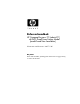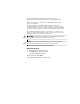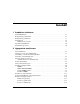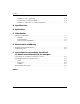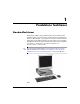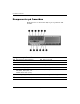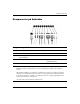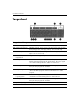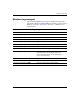Referenshandbok HP Compaq Business PC [arbets-PC] dc7600 Small Form Factor Model [modell med liten formfaktor] Dokumentets artikelnummer: 384571-101 Maj 2005 Denna bok innehåller grundläggande information för uppgradering av denna datormodell.
© Copyright 2005 Hewlett-Packard Development Company, L.P. Informationen i detta dokument kan ändras utan föregående meddelande. Microsoft och Windows är varumärken som tillhör Microsoft Corporation i USA och andra länder. Det enda garantiansvaret för HPs produkter och tjänster framgår av de garantibegränsningar som medföljer sådana produkter och tjänster. Ingenting i denna text skall anses utgöra ett ytterligare garantiåtaganden.
Innehåll 1 Produktens funktioner Standardfunktioner . . . . . . . . . . . . . . . . . . . . . . . . . . . . . . . . . . . . . . . . . . . . . . . . . . . . Komponenter på framsidan . . . . . . . . . . . . . . . . . . . . . . . . . . . . . . . . . . . . . . . . . . . . . . Komponenter på baksidan . . . . . . . . . . . . . . . . . . . . . . . . . . . . . . . . . . . . . . . . . . . . . . . Tangentbord. . . . . . . . . . . . . . . . . . . . . . . . . . . . . . . . . . . . . . . . . . . . . . . . . . . . . . .
Innehåll Installera en extra optisk enhet . . . . . . . . . . . . . . . . . . . . . . . . . . . . . . . . . . . . . . . 2–25 Uppgradering av SATA-hårddisken . . . . . . . . . . . . . . . . . . . . . . . . . . . . . . . . . . . 2–30 Installera en valfri enhet i 3,5-tums enhetsplatsen . . . . . . . . . . . . . . . . . . . . . . . . 2–34 A Specifikationer B Byta batteri C Säkerhetslås Montera ett säkerhetslås . . . . . . . . . . . . . . . . . . . . . . . . . . . . . . . . . . . . . . . . . . . . . . . .
1 Produktens funktioner Standardfunktioner Funktionerna i HPs Compaq Small Form Factor [modell med liten formfaktor] kan variera beroende på modell. För att få en fullständig bild över vilken maskin- och programvara som finns installerad i datorn kan du köra diagnostikprogrammet (som endast finns i vissa modeller). Instruktioner om hur du använder det här programmet finns i handboken Felsökning på cd-skivan Documentation and Diagnostics [Dokumentation och diagnostik].
Produktens funktioner Komponenter på framsidan Konfigurationen av enheten kan skilja sig åt något mellan olika modeller.
Produktens funktioner Komponenter på baksidan Komponenter på baksidan 1 Nätkabelns kontakt 6 n RJ-45-nätverkskontakt PS/2-muskontakt (grön) 7 l Parallellkontakt 8 c Bildskärmskontakt 9 k Ljud ut-kontakt för strömförande 2 b 3 a PS/2-tangentbordskontakt (purpurfärgad) 4 o USB (Universal Serial Bus) ljudenheter (grön) 5 ✎ m Seriell kontakt* - j Kontakt för ljud in (blå) Antal kontakter och dess placering kan variera beroende på modell.
Produktens funktioner Tangentbord Tangentbordskomponenter 1 Funktionstangenter Utför särskilda funktioner beroende på vilket program som används. 2 Redigeringstangenter Omfattar följande: Insert, Home, Page Up, Delete, End och Page Down [Infoga, Hem, Sida upp, Radera, Slut och Sida ned]. 3 Statuslampor Visar status för datorn och tangentbordsinställningar (Num Lock, Caps Lock och Scroll Lock). 4 Numeriskt tangentbord Fungerar som knappsatsen på en räknare.
Produktens funktioner Windows logo-tangent Om du använder Windows logo-tangent i kombination med andra tangenter kan du utföra särskilda funktioner som finns i operativsystemet Windows. I avsnittet “Tangentbord” kan du se var Windows logotangenten finns. Funktioner med Windows logo-tangent Windows logo-tangent Visar eller döljer Start-menyn. Windows logo-tangent + d Visar skrivbordet. Windows logo-tangent + m Minimerar alla öppna program. Skift + Windows logo-tangent + m Ångrar Minimera allt.
Produktens funktioner Speciella musfunktioner De flesta program har stöd för mus. Musknapparnas funktioner varierar beroende på vilket program du använder. Serienumrets placering Varje dator har ett unikt serienummer 1 som finns på datorns vänstra sida och ett produkt-id-nummer 2 som finns högst upp på datorn. Ha dessa nummer tillgängliga när du ringer kundtjänst för att få hjälp. Serienumrets och produkt-id-numrets placering 1–6 www.hp.
2 Uppgradera maskinvara Servicefunktioner I den här datorn finns funktioner som underlättar service och uppgraderingar. Oftast behövs det inga verktyg för de installationsprocedurer som beskrivs i det här kapitlet. Varnings- och Se upp!-meddelanden Före en uppgradering bör du noga läsa igenom alla tillämpliga instruktioner, varnings- och se upp!-meddelanden som finns i den här handboken.
Uppgradera maskinvara Användning av dator med liten formfaktor med tower [torn]-konfiguration En dator med liten formfaktor kan användas antingen som tower- eller bordsdator. För att använda den som tower [torn] ställer du upp datorn på dess högra sida enligt bilden nedan. ✎ Se till att det finns ett fritt utrymme på minst 10 cm runt om datorn. Ändra från bordsdator till torn att ytterligare stabilisera tower-modellen, kan du köpa en tornfot ✎ För från HP. 2–2 www.hp.
Uppgradera maskinvara Låsa upp Smart Cover Lock ✎ Smart Cover Lock är en tillvalsfunktion på vissa modeller. Smart Cover Lock är ett programskyddat lås för kåpan som kontrolleras av setup-lösenordet. Låset hindrar obehöriga från att komma åt datorns inre komponenter. Datorn levereras med Smart Cover Lock olåst. Mer information om hur du låser Smart Cover Lock hittar du i handboken Hantering av bordsdatorer på cd-skivan Dokumentation och diagnostik.
Uppgradera maskinvara Gör så här för att öppna datorns kåpa om Smart Cover Lock är låst: 1. Stäng av datorn på rätt sätt via operativsystemet. Stäng därefter av eventuell kringutrustning. 2. Dra ut nätsladden från vägguttaget och koppla loss alla externa enheter. 3. Med FailSafe Key tar du bort säkerhetsskruven 1 som låser fast Smart Cover Lock i chassit. 4. Skjut upp och tillbaka metallarmen som omger fläkthålsgallret 2 för att lösgöra Smart Cover Lock från chassit.
Uppgradera maskinvara Ta bort datorns kåpa Ta bort datorns kåpa på följande sätt: 1. Om du har låst datorn med Smart Cover Lock, startar du om och låser upp datorn i setup-programmet. 2. Stäng av datorn på rätt sätt via operativsystemet. Stäng därefter av eventuell kringutrustning. 3. Dra ut nätsladden ur vägguttaget och datorn samt koppla loss all kringutrustning. Ä SE UPP! Innan du tar bort datorns kåpa kontrollerar du att datorn är avstängd och att nätsladden har tagits bort från nätuttaget. 4.
Uppgradera maskinvara Sätta på datorns kåpa igen När du ska sätta på kåpan igen, riktar du in hakarna på plåten med spåren i chassit och skjuter sedan på kåpan helt på chassit tills den låses fast. Sätta på datorns kåpa igen Installera ytterligare minne Datorn levereras med DDR2-SDRAM-minne (Double Data Rate 2 Synchronous dynamic random access memory) i DIMM-moduler (dual inline memory modules). DIMM Minnessocklarna på moderkortet kan förses med upp till fyra standardiserade DIMM.
Uppgradera maskinvara DDR2-SDRAM DIMM För att systemet ska fungera som det skall, måste DDR2-SDRAM DIMM vara: ■ standardiserade 240-stifts ■ obuffrade PC2-4200 533 MHz ■ 1,8 volts DDR2-SDRAM DIMM DDR2-SDRAM DIMM måste även: ■ stödja CAS-latens 4 (CL = 4) för DDR2/533 MHz ■ innehålla obligatorisk JEDEC SPD-information Dessutom stödjer datorn: ■ 256 Mbit-, 512 Mbit och 1 Gbit-icke-ECC-minnesteknologier ■ enkelsidiga och dubbelsidiga DIMM ■ DIMM konstruerade med x8- och x16-DDR-enheter; DIMM ko
Uppgradera maskinvara ■ Systemet arbetar i ett interfolierat tvåkanalsläge med högre kapacitet om den totala minneskapaciteten för DIMM i Kanal A är identisk med den totala minneskapaciteten för DIMM i Kanal B. Teknologin och enhetsbredden kan emellertid variera mellan kanalerna. Om exempelvis Kanal A har två 256 MB DIMM och kanal B har en 512 MB DIMM, arbetar systemet i interfolierat läge. ■ I alla lägen bestäms den maximala arbetshastigheten av systemets långsammaste DIMM.
Uppgradera maskinvara Installera DIMM Ä SE UPP! Minnessocklarna har guldkontakter. När du uppgraderar minnet är det viktigt att du använder minnesmoduler med guldkontakter för att förhindra korrosion och/eller oxidation som kan inträffa om olika metaller används. Ä SE UPP! Statisk elektricitet kan skada elektronikkomponenterna i datorn eller på tillvalskort. Innan du påbörjar dessa procedurer ser du till att du är fri från statisk elektricitet genom att ta i ett jordat metallföremål.
Uppgradera maskinvara 6. Öppna minnessockelns båda hakar 1 och sätt sedan in minnesmodulen i sockeln 2. Installera en DIMM minnesmodul kan bara installeras på ett sätt. Passa in spåret ✎ En på modulen med upphöjningen i minnessockeln. att erhålla maximal minnesprestanda ska du utrusta socklarna så, ✎ För att minneskapaciteten i Kanal A blir identisk med minneskapaciteten i Kanal B.
Uppgradera maskinvara Installera ett expansionskort I datorn finns två PCI-expansionsplatser som standardutrustning och som vardera kan rymma ett expansionskort som är upp till 17,46 cm långt. I datorn finns även en plats för ett PCI Express x1-expansionskort och en plats för ett PCI Express x16-expansionskort. Express-kortplatserna kan endast lågprofilkort installeras, ✎ IomPCI-inteochettPCI förlängningskort har installerats som tillval.
Uppgradera maskinvara Så här installerar du ett expansionskort: 1. Om du har låst datorn med Smart Cover Lock, startar du om och låser upp datorn i setup-programmet. 2. Stäng av datorn på rätt sätt via operativsystemet. Stäng därefter av eventuell kringutrustning. 3. Ta ut nätsladden ur vägguttaget och koppla loss all kringutrustning. 4. Ta bort datorns kåpa. Gå till “Ta bort datorns kåpa.” 5. Ange den kortplats där du önskar installera expansionskortet. 6.
Uppgradera maskinvara 8. Sätt in expansionskortet genom att skjuta kortet under täckplåtens låshake och därefter trycka ned kortet i sockeln på moderkortet. till att inte andra komponenter i chassit skrapas när du installerar ✎ Seexpansionskortet. Installation av ett expansionskort 9. Vrid tillbaka täckplåtens låshake så att expansionskortet låses fast. 10. Anslut externa kablar till det installerade kortet, om det behövs. Anslut interna kablar till moderkortet, om sådana finns.
Uppgradera maskinvara 14. Om det behövs konfigurerar du om datorn. Mer information om konfiguration finns i Konfigureringshandboken på cd-skivan Dokumentation och diagnostik. du installerar ett expansionskort, kontrollera då att metallklämman ✎ När på kortet glider in i spåret på datorns baksida och tryck sedan fast det ordentligt så att hela kontakten sitter fast ordentligt i kortplatsen.
Uppgradera maskinvara 6. Dra låsarmen (baktill på PCI Express x16-expansionskortplatsen) bort från kortet och vicka sedan försiktigt på kortet fram och tillbaka tills det lossnar från kortplatsen. Dra kortet rakt upp ur sockeln och sedan bort från chassits inre. Skrapa inte kortet mot andra komponenter. Ta bort ett PCI Express x16-expansionskort 7. Förvara kortet i en antistatisk förpackning. 8. Om du inte installerar ett nytt expansionskort, sätter du en täckplåt över den öppna kortplatsen. 9.
Uppgradera maskinvara Installera ytterligare enheter Datorn har plats för två externa enheter. Så här installerar du extra enheter: Ä 2–16 ■ Den primära Seriella ATA (SATA)-hårddisken ska anslutas till den primära SATA-styrenheten på moderkortet (blå och med etiketten P60 SATA 0). Anslut en andra SATA-hårddisk till den sekundära SATA-styrenheten på moderkortet (vit och med etiketten P61 SATA 1). HP ger ej stöd åt anslutning av både SATA- och 3,5-tums PATA-hårddiskar i samma system.
Uppgradera maskinvara Enheternas placering Enhetsplatser 1 3,5-tum, inbyggd, standardiserad hårddiskplats 2 5,25-tums enhetsplats för tillvalsenheter 3 3,5-tums enhetsplats (på bilden en 1,44-MB diskettenhet)* *Om datorn har en 1,44-MB-diskettenhet, konfigureras den med en diskettenhetsplats (PN 360189-001) enligt bilden. Om datorns innehåller en tom 3,5-tums enhetsplats, installeras ett panelskydd (PN 358797-001) på datorn i stället.
Uppgradera maskinvara Ta bort en optisk enhet Ä SE UPP! Alla löstagbara lagringsmedia ska tas ut ur enheterna innan de demonteras från datorn. optisk enhet är en CD-ROM-, CD-R/RW-, DVD-ROM-, ✎ En DVD-R/RW- eller CD-RW/DVD-kombi-spelare). Gör på följande sätt om du önskar ta bort en optisk enhet: 1. Om du har låst datorn med Smart Cover Lock, startar du om och låser upp datorn i setup-programmet. 2. Stäng av datorn på rätt sätt via operativsystemet. Stäng därefter av eventuell kringutrustning. 3.
Uppgradera maskinvara 6. Koppla bort ström- och datakablarna från den optiska enhetens baksida. Koppla bort ström- och datakablarna Referenshandbok www.hp.
Uppgradera maskinvara 7. Vrid tillbaka (nedåt) enhetsplatsen till normalt läge. Enhetsplatsen vrids nedåt Ä 2–20 SE UPP! Var försiktig så att inga kablar kläms när du vrider enhetsplatsen nedåt. www.hp.
Uppgradera maskinvara 8. Tryck på det gröna enhetslåset 1 som finns på sidan av enheten för att lösgöra enheten från enhetsplatsen. Medan du trycker på enhetslåset, skjuter du enheten framåt och lyfter den uppåt-utåt ur enhetsplatsen 2. Ta bort den optiska enheten tillbaka en optisk enhet genom att göra precis tvärt om. När du ✎ Sätt sätter tillbaka en enhet, använder du de fyra skruvarna från den gamla enheten i den nya. Skruvarna fungerar som skenor på enheten. Referenshandbok www.hp.
Uppgradera maskinvara Ta bort en diskettenhet Ä SE UPP! Alla löstagbara lagringsmedia ska tas ut ur enheterna innan de demonteras från datorn. Diskettenheten är placerad under den optiska enheten. Så här tar du bort diskettenheten: 1. Följ proceduren i avsnittet ovan, “Ta bort en optisk enhet,” för att ta bort den optiska enheten så att du kommer åt diskettenheten. 2. Koppla bort data- och strömkablarna från diskettenhetens baksida. Lossa kablar till diskettenheten 2–22 www.hp.
Uppgradera maskinvara 3. Tryck på det gröna enhetslåset 1 som finns på sidan av diskettenheten för att lösgöra enheten från enhetsplatsen och skjut diskettenheten framåt i ca. 6 mm 2. Lösgöra diskettenheten Referenshandbok www.hp.
Uppgradera maskinvara 4. Lyft upp bakre delen av enheten så att de bakre styrskruvarna frigörs från enhetsplatsens ovandel 1. När enheten höjs glider den automatiskt framåt tills den frigörs från enhetsplatsen 2. Ta bort diskettenheten att sätta tillbaka diskettenheten utförs borttagningsproceduren fast ✎ För i omvänd ordning. Kontrollera då att du först skjuter in de främre styrskruvarna i enhetsplatsen och sedan vrider enhetens bakre del nedåt och skjut den bakåt tills den låses fast.
Uppgradera maskinvara Installera en extra optisk enhet Gör så här för att installera en optisk tillvalsenhet: 1. Om du har låst datorn med Smart Cover Lock, startar du om och låser upp datorn i setup-programmet. 2. Stäng av datorn på rätt sätt via operativsystemet. Stäng därefter av eventuell kringutrustning. 3. Ta ut nätsladden ur vägguttaget och koppla loss all kringutrustning. 4. Ta bort datorns kåpa. Gå till “Ta bort datorns kåpa.” 5.
Uppgradera maskinvara 6. Placera enhetens styrskruvar i enhetshållarens J-uttagen 1. Skjut sedan enheten mot datorns baksida 2 tills den låses fast. Installera den optiska enheten 2–26 www.hp.
Uppgradera maskinvara 7. Vrid enhetsfästet så att det står upp. Enhetsplatsen vrids uppåt Referenshandbok www.hp.
Uppgradera maskinvara 8. Anslut datakablarna till moderkortet. 9. Anslut ström- och datakablarna på den optiska enhetens baksida. Anslutning av ström- och datakablarna 2–28 www.hp.
Uppgradera maskinvara 10. Vrid tillbaka (nedåt) enhetsplatsen till normalt läge. Enhetsplatsen vrids nedåt Ä SE UPP! Var försiktig så att inga kablar kläms när du vrider enhetsplatsen nedåt. 11. Sätt tillbaka datorns kåpa. 12. Sätt i nätsladden och starta datorn. 13. Om du normalt låser datorn med Smart Cover Lock, använder du setup-programmet för att låsa datorn och aktivera Smart Coversensorn på nytt. Systemet känner automatiskt igen enheten och konfigurerar om datorn.
Uppgradera maskinvara Uppgradering av SATA-hårddisken ger ej stöd åt anslutning av både SATA- och 3,5-tums ✎ HP PATA-hårddiskar i samma system. Ta bort och byta ut den primära hårddisken. att du alltid säkerhetskopierar datan på den gamla hårddisken ✎ Seinnantill hårddisken tas bort, så att du kan överföra all data till den nya hårddisken. En förinstallerad 3,5-tums hårddisk är placerad under nätaggregatet. Ta bort och byt ut hårddisken så här: 1.
Uppgradera maskinvara 5. Vrid den optiska/diskettenhetens fäste så att det står upp. Enhetsplatsen vrids uppåt 6. Ta bort säkerhetsspännet (om sådant finns) som håller fast chassits baksida i nätaggregatet. Ta bort säkerhetsspännet Referenshandbok www.hp.
Uppgradera maskinvara 7. Vrid nätaggregatets hållare så att den står upp. Hårddisken är placerad under nätaggregatets hållare. Höja nätaggregatets hållare 8. Koppla loss strömkabeln 1 och datakabeln 2 från hårddiskens baksida. Koppla loss hårddiskens ström- och datakabel 2–32 www.hp.
Uppgradera maskinvara 9. Dra den gröna upphöjningen som låser fast enheten bort från enheten 1, skjut hårddisken mot datorns framsida och lyft sedan upp enheten och ut ur enhetsplatsen 2. Ta bort hårddisken 10. För att installera en hårddisk gör du precis tvärt om. datorn endast har en SATA-hårddisk, måste du ansluta datakabeln ✎ Om i den blå kontakten med etiketten P60 SATA 0 på moderkortet först för att inget funktionsproblem ska uppstå med hårddisken.
Uppgradera maskinvara Om du bytte ut den primära hårddisken, sätter du i cd-skivan Restore Plus! ✎ för att återställa operativsystemet, drivrutiner och/eller program som var förinstallerade när du köpte datorn. Följ instruktionerna i den handbok som medföljer cd-skivan Restore Plus!. När återställningen är klar, installerar du om dina egna filer som du säkerhetskopierade innan du började utbytet av hårddisk.
Uppgradera maskinvara 1. Följ proceduren i avsnittet “Ta bort en optisk enhet” för att ta bort den optiska enheten så att du kommer åt 3,5-tums enhetsplatsen. 2. Håll enheten vinklad mot de bakre styrskruvarna ovanför enhetsplatsen och skjut enheten bakåt så att de främre styrskruvarna skjuts in i J-skårorna på enhetsplatsen. Installera en enhet i 3,5-tums enhetsplatsen (hårddisk visas) Referenshandbok www.hp.
Uppgradera maskinvara 3. Rikta in de bakre styrskruvarna mot de bakre J-skårorna på enhetsplatsen och tryck ned bakre delen av enheten 1, skjut sedan enheten bakåt tills den låses fast 2. Installera en enhet i 3,5-tums enhetsplatsen (hårddisk visas) 4. Anslut ström- och datakablarna på enhetens baksida. Om du installerar en andra hårddisk ansluter du datakabelns andra ände i den vita kontakten på moderkortet med etiketten P61 SATA 1. 5. Byt ut den optiska enheten. 2–36 www.hp.
Uppgradera maskinvara 6. Ta bort enhetens panelskydd genom att trycka de båda upphöjningarna på ena sidan av den större frontpanelen inåt 1 och vrida undan enhetens täckplåt från den större frontpanelen 2. av panel varierar beroende på den ursprungliga ✎ Typen datorkonfigurationen. Ta bort en drivenhets panel (diskettenhetens panel visas) Referenshandbok www.hp.
Uppgradera maskinvara 7. Byt ut den borttagna enhetens panel med lämplig panel genom att trycka fast panelen. av panel beror på vilken typ av enhet som du avser att installera. ✎ Typen Om du installerar en diskettenhet måste du installera en diskettenhetspanel (PN 360189-001). Om du installerar en hårddisk måste du installera ett panelskydd (PN 358797-001) som visas på bilden.
A Specifikationer Se till att det finns ett fritt utrymme på minst 10 cm runt om datorn. HP Compaq Small Form Factor (dator med liten formfaktor) Bordsdatorns mått Höjd 3,95 tum 10,3 cm Bredd 13,3 tum 33,78 cm Djup (djupet ökar om datorn är försedd med ett portsäkerhetsbygel) 14,9 tum 37,85 cm 21 lb 9,53 kg I drift 50° till 95 °F 10° till 35 °C Avstängd –22° till 140 °F –30° till 60 °C I drift 10–90% 10–90% Avstängd (38,7 °C max våt temperatur) 5–95% 5–95% I drift 10.
Specifikationer HP Compaq Small Form Factor (dator med liten formfaktor) (Fortsättning) Strömkälla 115 V 230 V Driftspänning* 90–264 V växelström 90–264 V växelström Spänningsintervall 100–240 V växelström 100–240 V växelström Linjefrekvens 50–60 Hz 50–60 Hz Uteffekt 240 W 240 W Märkström (maximal)* 5 A @ 100 V växelström 2,5 A @ 200 V växelström Maximalt 1260 BTU/h 318 kcal/h Typiskt (viloläge) 340 BTU/h 86 kcal/h Värmeutstrålning *Detta system använder ett nätaggregat med heltäck
B Byta batteri Batteriet som levereras med datorn ger ström åt realtidsklockan. När du byter ut batteriet måste det vara av samma typ som datorns originalbatteri. Datorn levereras med ett myntformat 3-volts litiumbatteri. kan förlänga litiumbatteriets livslängd genom att ansluta datorn ✎ Du till ett vägguttag. Litiumbatteriet används bara som strömförsörjning när datorn INTE är ansluten till ett vägguttag. Å Referenshandbok VARNING: Datorn innehåller ett inbyggt litium-brunstensbatteri.
Byta batteri 1. Om Smart Cover Lock är aktivt använder du setup-programmet för att låsa upp datorn och avaktivera Smart Cover-sensorn. 2. Stäng av datorn på rätt sätt via operativsystemet. Stäng därefter av eventuell kringutrustning. Ta ut nätsladden ur vägguttaget och koppla loss all kringutrustning. Ta sedan bort datorns kåpa. ✎ Du kan behöva ta bort ett expansionskort för att komma åt batteriet. 3. Leta rätt på batteriet och batterihållaren på moderkortet. 4.
Byta batteri Typ 2 a. Tryck på metallklämman som sticker upp på batteriets ena sida för att lossa det från hållaren. När batteriet lossats lyfter du bort det 1. b. Sätt i ett nytt batteri genom att skjuta in batteriets kant under hållarens metallklämma. Pluspolen ska vara uppåt. Tryck ner batteriets andra kant tills metallklämman låser fast batteriet 2. Ta bort och sätta i ett myntformat batteri (Typ 2) Referenshandbok www.hp.
Byta batteri Typ 3 a. Dra tillbaka klämman 1 som håller batteriet på plats och ta bort batteriet 2. b. Sätt i det nya batteriet och sätt tillbaka klämman igen. Ta bort ett myntformat batteri (Typ 3) ✎ När du har satt i ett nytt batteri, gör du på följande sätt: 5. Sätt tillbaka datorns kåpa. 6. Anslut datorn till vägguttaget och starta den. 7. Ställ in datum och klockslag, lösenord och andra eventuella inställningar med setup-programmet.
C Säkerhetslås information om datasäkerthetsfunktioner finns i Konfigurerings✎ Mer handboken och i Hantering av bordsdatorer på cd-skivan Dokumentation och diagnostik och i HP ProtectTools Security Manager-handbok (vissa modeller) på adressen www.hp.com. Montera ett säkerhetslås Säkerhetslåsen som visas nedan och på nästa sida kan användas för att låsa datorn. Kabellås Montering av ett kabellås Referenshandbok www.hp.
Säkerhetslås Tangentbordslås Montering av ett tangentbordslås Chassits universella klämlås Utan säkerhetskabel 1. Trä tangentbordskabeln och muskabeln igenom låset. C–2 www.hp.
Säkerhetslås 2. Skruva fast låset på chassit med medföljande skruv. 3. Sätt i pluggen i låset 1 och tryck på knappen i 2 för att låsa låset. Använd medföljande nyckel för att låsa upp låset. Referenshandbok www.hp.
Säkerhetslås Med säkerhetskabel 1. Sätt fast säkerhetskabeln genom att sno den runt ett stationärt föremål. 2. Trä tangentbordskabeln och muskabeln igenom låset C–4 www.hp.
Säkerhetslås 3. Skruva fast låset på chassit med medföljande skruv. 4. Sätt i säkerhetskabelns plugg i låset 1 och tryck på knapp 2 för att låsa låset. Använd medföljande nyckel för att låsa upp låset. Referenshandbok www.hp.
D Elektrostatisk urladdning En urladdning av statisk elektricitet från ett finger eller någon annan elektrostatisk ledare kan skada moderkortet eller andra enheter som är känsliga för statisk elektricitet. Den här typen av skada kan förkorta enhetens livslängd. Förhindra elektrostatiska skador Förhindra elektrostatiska skador genom att vidta följande försiktighetsåtgärder: Referenshandbok ■ Undvik handkontakt genom att transportera och förvara produkterna i elektrostatiskt säkra förpackningar.
Elektrostatisk urladdning Jordningsmetoder Det finns flera olika jordningsmetoder. Använd en eller flera av följande metoder när du hanterar eller installerar elektrostatiskt känsliga komponenter: ■ Använd ett armband som är anslutet till en jordad arbetsstation eller datorns chassi via en jordningssladd. Ett jordningsarmband ska ha minst 1 megohm +/–10 procents motstånd till jord. För att armbandet ska fungera bär du det åtsittande direkt mot huden.
E Anvisningar för användning och skötsel av datorn samt förberedelser för transport Anvisningar för användning och skötsel av datorn Följ nedanstående anvisningar för korrekt installation och skötsel av datorn och bildskärmen: Referenshandbok ■ Se till att inte datorn utsätts för mycket hög luftfuktighet, direkt solljus eller mycket höga/låga temperaturer. Information om rekommenderade temperaturer och luftfuktighet för datorn finns i Bilaga A, “Specifikationer” i den här handboken.
Anvisningar för användning och skötsel av datorn samt förberedelser för transport ■ Installera eller aktivera strömsparfunktioner i operativsystemet eller annan programvara, inklusive vilolägen. ■ Stäng av datorn innan du gör något av följande: ❏ Torka av datorns utsida med en mjuk fuktad trasa. Använd inte rengöringsmedel som kan missfärga eller skada datorns yta. ❏ Av och till bör samtliga lufthål på datorn rengöras.
Anvisningar för användning och skötsel av datorn samt förberedelser för transport Säkerhet Om vätska eller något föremål faller in i enheten drar du omedelbart ur nätkontakten och låter datorn undersökas av en auktoriserad HP-servicegivare. Förberedelser för transport Följ nedanstående instruktioner när du förbereder datorn för transport: 1. Säkerhetskopiera hårddiskens filer till PD-skivor, bandkassetter, cd-skivor eller disketter.
Index A E anvisningar användning av datorn E–1 byta batteri B–1 förberedelser för transport E–3 installation av enhet 2–16 optisk enhet E–2 underhåll av datorn 2–1 anvisningar för användning av datorn E–1 elektrostatisk urladdning, förhindra skada D–1 expansionskort installera 2–11 kortplatser 2–11 PCI 2–11 PCI Express 2–11, 2–14 valfritt förlängningskort 2–11 expansionskortplatsens täckplåt, ta bort 2–12 B bildskärm, anslutning 1–3 bordsdatorns mått A–1 byta batteri B–1 C chassits klämlås, montera C–2
Index I installationsanvisningar 2–16 installera batteri B–1 chassits klämlås C–2 diskettenhet eller hårddisk i 3,5-tums enhetsplats 2–34 expansionskort 2–11 hårddisk 2–35, 2–36 kabellås C–1 minne 2–6 optisk enhet 2–25 styrskruvar 2–25 tangentbordslås C–2 K kabellås, montera C–1 komponenter baksida 1–3 framsidan 1–2 komponenter på baksidan 1–3 komponenter på framsidan 1–2 kontakt för ljud ut 1–3 L låser chassits klämlås C–2 kabellås C–1 Smart Cover Lock 2–3 tangentbordslås C–2 ljudkontakter 1–2, 1–3, 2–1
Index S säkerhetslås C–1 SATA installera hårddisk 2–30, 2–34 styrenheter 2–16 seriell kontakt 1–3 serienumrets placering 1–6 Smart Cover FailSafe key [FailSafe-nyckel] 2–3 lås 2–3 ta bort låset 2–4 specifikationer dator A–1 minne 2–7 statuslampor 1–4 strömkabelns kontakt 1–3 knapp 1–2 lampa 1–2 strömkälla 2–32, A–2 styrskruvar 2–16, 2–25, 2–34 T ta bort datorns kåpa 2–5 diskettenhet 2–18 Referenshandbok expansionskortplatsens täckplåt 2–12 hårddisk 2–33 optisk enhet 2–18 panel 2–37 PCI Express-expansion